Cara mengunduh dan menginstal font di gimp
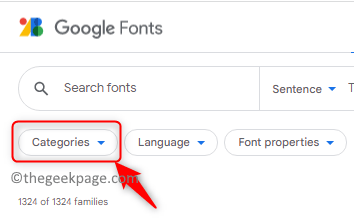
- 2415
- 120
- Darryl Ritchie
Gimp adalah perangkat lunak pengeditan gambar open-source gratis yang populer yang digunakan untuk retouching foto dan tugas beragam lainnya yang terkait dengan gambar/foto. Anda dapat mengunduh dan menginstal font baru di GIMP jika Anda membutuhkannya. Dalam tutorial ini, Anda akan menemukan metode yang perlu Anda ikuti untuk menginstal font baru di GIMP (versi terbaru 2.10.28 telah digunakan).
Daftar isi
- Langkah 1 - Temukan font di web
- Langkah 2 - Unduh dan ekstrak font di PC Anda
- Langkah 3 - Pasang font
- Langkah 4 - Gunakan font baru di GIMP
Langkah 1 - Temukan font di web
Pada awalnya, Anda perlu mencari situs web yang memungkinkan Anda mengunduh font secara gratis untuk digunakan di GIMP. Ada sejumlah besar sumber daya yang tersedia secara online tetapi Google Fonts lebih dapat diandalkan dan memberikan banyak informasi mengenai font. Google Fonts memungkinkan Anda untuk mencari font yang diperlukan, mengujinya, lihat gaya yang tersedia dan kemudian unduh ke PC Anda. Di sini kita akan membahas langkah -langkah menggunakan Google Fonts.
Langkah 2 - Unduh dan ekstrak font di PC Anda
1. Menggunakan browser Anda pergi ke beranda Google Fonts.
2. Klik pada dropdown yang terkait dengan Kategori untuk memilih jenis font yang Anda minati.
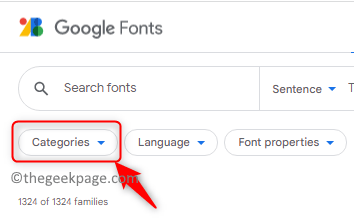
3. Hapus centang kotak yang terkait dengan Serif, tulisan tangan, Dan Monospace. Ini adalah kategori yang tidak ingin kami lihat dalam daftar font.
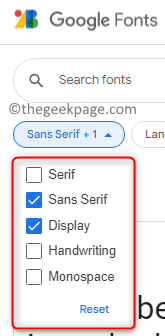
Ada juga opsi lain untuk memilih Bahasa yang Anda inginkan untuk font.
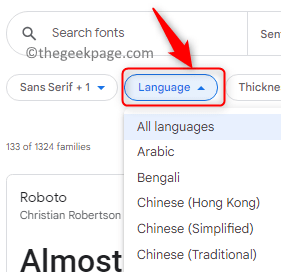
Juga, ada drop-down Properti Font seperti jumlah gaya, ketebalan, kemiringan, dan lebar yang dapat dipilih untuk menyaring font.
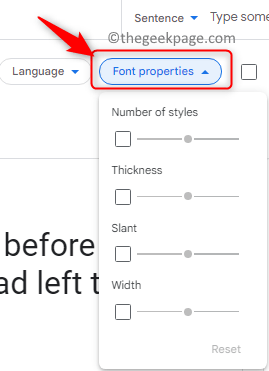
4. Di kotak teks di bagian atas Anda dapat mengetik a Uji kalimat yang ingin Anda lihat di berbagai font yang ditampilkan.
5. Ada slider untuk meningkatkan atau mengurangi ukuran font Untuk melihat font sebelum memilihnya.

6. Pilih font pilihan Anda, misalnya, kami memilih Rubik.
7. Klik pada font untuk melihat detailnya.
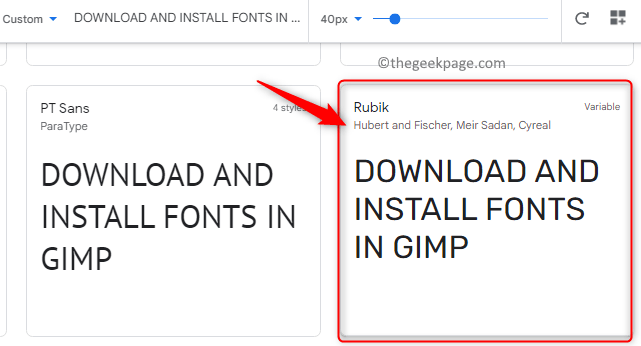
8. Di halaman ini, Anda akan melihat berbagai gaya Pilih Gaya, Semua karakter yang didukung oleh font ini di bawah Mesin terbang tab, dan semua informasi lain yang terkait dengan font di Tentang.
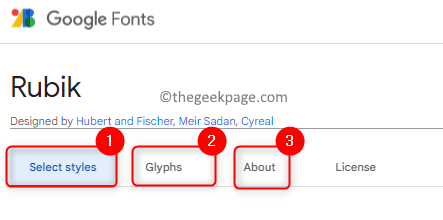
9. Jika Anda menggulir ke bawah, Anda akan dapat mengubahnya Miring atau meningkatkannya Berat (keberanian) untuk memeriksa bagaimana font ditampilkan.
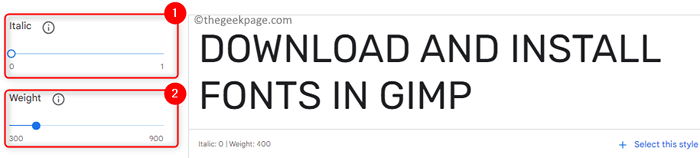
10. Di halaman ini ada opsi untuk memilih satu gaya dalam font atau mengunduh seluruh keluarga font.
A. Jika Anda ingin mengunduh seluruh keluarga font, klik pada Unduh keluarga Tombol di atas. Menyimpan File ini di PC Anda.

B. Jika Anda hanya ingin beberapa gaya yang dipilih:
- Klik Pilih gaya ini terkait dengan setiap gaya dalam font.
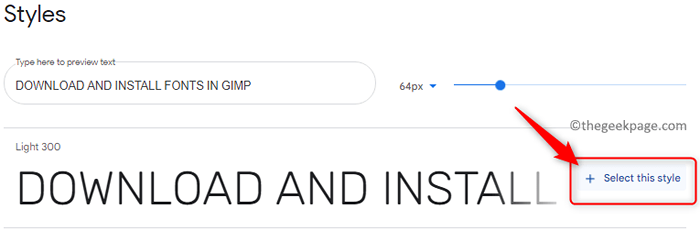
- Setelah Anda memilih gaya yang diperlukan, klik pada Lihat Ikon Keluarga Terpilih Anda di atas.
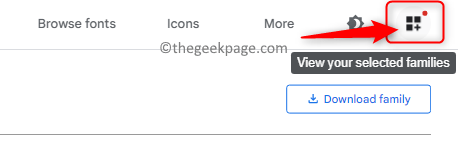
- Anda akan melihat a Ulasan gaya dipilih dan opsi untuk Hapus atau tambahkan lebih banyak gaya jika diperlukan.
- Untuk mengunduh gaya ini, klik Unduh semua tombol di bagian bawah.
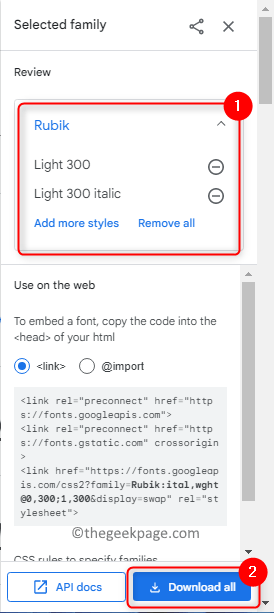
- Simpan di lokasi yang diketahui di PC Anda.
11. File font yang diunduh selalu akan datang RITSLETING format. Temukan file zip dengan mengklik panah bawah Di sebelah file yang diunduh di bagian bawah browser dan kemudian klik Tampilkan di dalam folder.
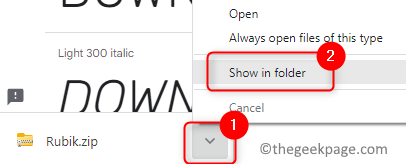
12. Pilih folder zip font dan kemudian klik Ekstrak semua Di bagian atas file penjelajah.
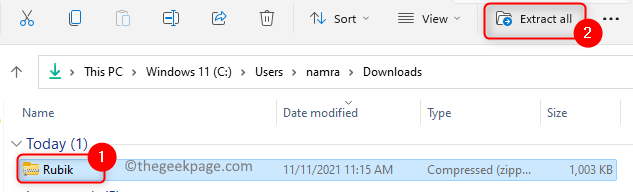
13. Jelajahi dan pilih lokasi folder tempat Anda ingin mengekstrak file font.
14. Klik pada Ekstrak tombol.
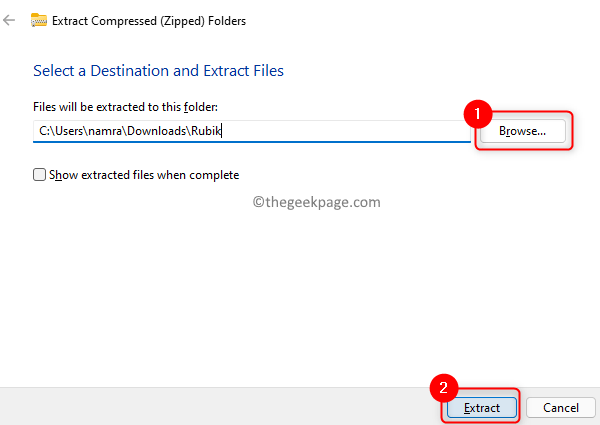
15. Sekarang jika Anda membuka folder, Anda akan melihat font yang diekstraksi.
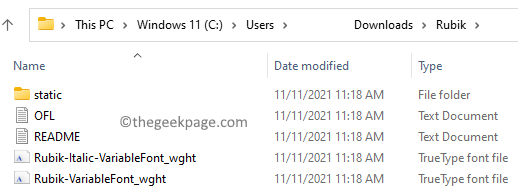
Langkah 3 - Pasang font
1. Buka Gimp Aplikasi di komputer Anda.
2. Pilih Edit menu dan pilih Preferensi di daftar menu.
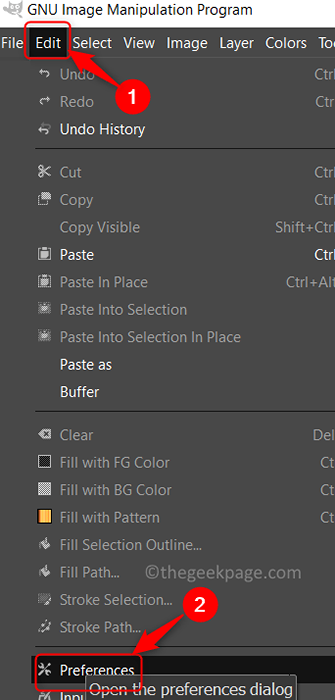
3. Dalam Preferensi jendela, Anda dapat melihat Folder Tab di sisi kiri.
4. Klik pada plus tanda dekat Folder untuk memperluasnya. Gulir ke bawah dan pilih Font map.
5. Anda akan melihat tiga folder font di panel kanan. Pilih Folder dengan roaming di jalannya.
6. Setelah Anda memilih folder font, klik pada Tampilkan lokasi file di ikon File Manager di atas.
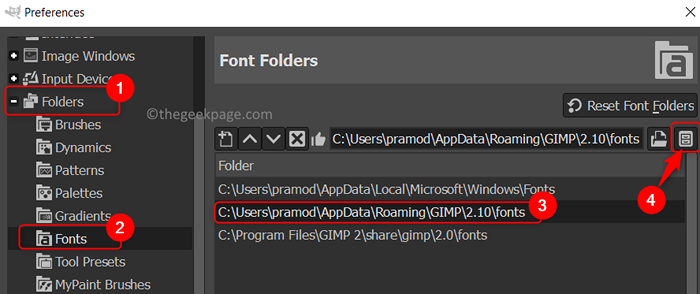
7. Ini membuka manajer file dengan lokasi folder font. Klik dua kali di font folder untuk membukanya.
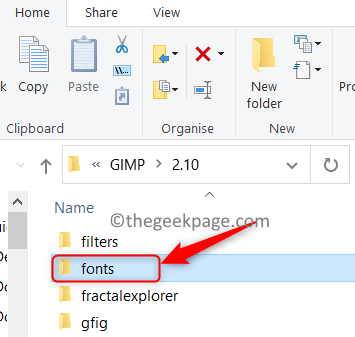
8. Pergi ke folder font yang diekstraksi (rubik font dalam kasus kami). Pilih semua file menggunakan Ctrl + a dan kemudian salin file menggunakan Ctrl + c.
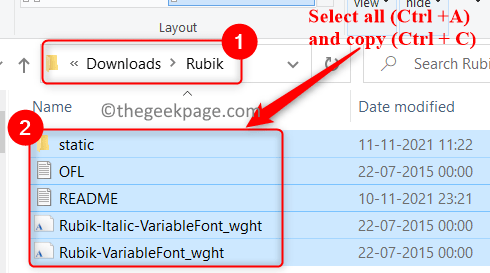
9. Kembali ke folder font yang dibuka Langkah 7 dan tekan Ctrl + v untuk menempelkan semua file font di sini.
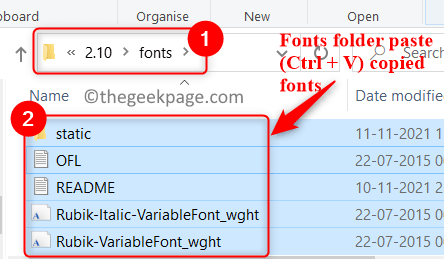
10. Tutup file penjelajah dan kembali ke gimp. Klik OKE Untuk menutup jendela Preferensi.
11. Sekarang klik pada Windows menu. Memilih Dialog yang dapat dermaga dan kemudian klik Font di daftar.
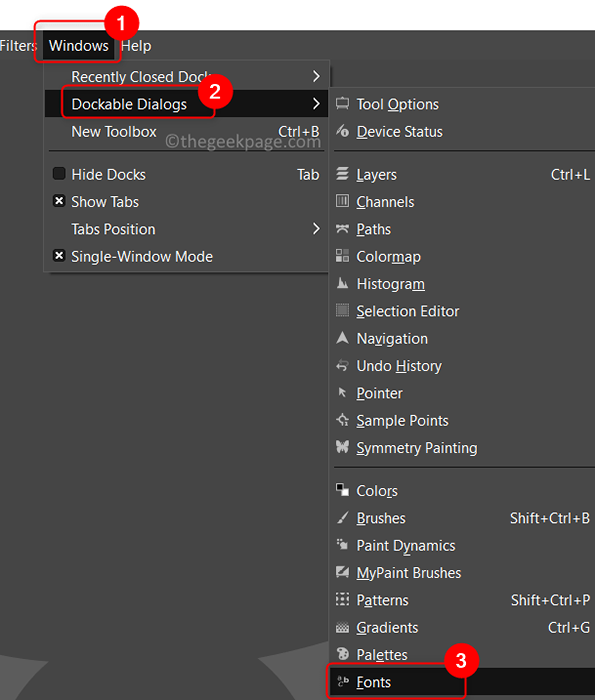
12. Sekarang Anda akan melihat a Dialog Fonts Di ujung kanan jendela GIMP.
13. Klik pada Ikon Rescan All Fonts Di bawah dialog Fonts untuk memuat ulang semua font di GIMP.
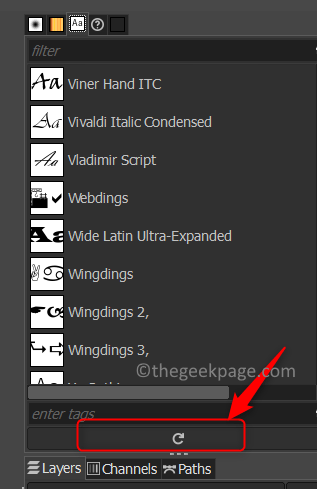
14. Gulir melalui itu dan Anda akan menemukan font baru (rubik) dengan semua gaya font dalam dialog.
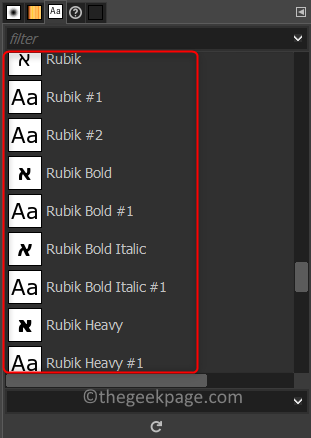
Jika Anda mau Instal satu font Kemudian ikuti langkah -langkah di bawah ini.
1. Setelah Anda mengunduh dan mengekstrak font, klik dua kali di file font.
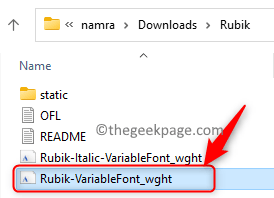
2. Klik pada Install Tombol di bagian atas jendela font.
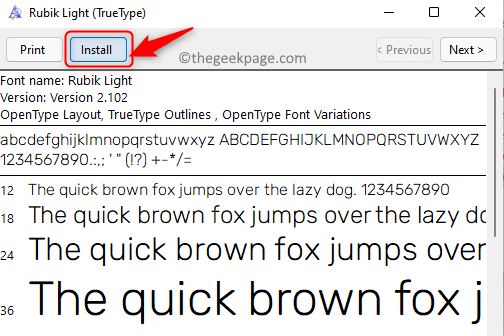
3. Ini akan menginstal font di komputer Anda. Saat Anda menyegarkan Dialog Font Dockable di GIMP itu akan menampilkan font baru.
Langkah 4 - Gunakan font baru di GIMP
1. Klik File -> Baru Untuk membuat dokumen baru.
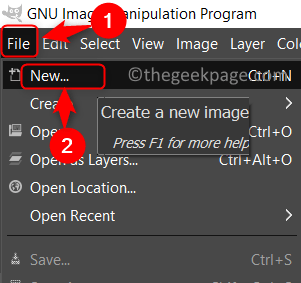
2. Pilih font yang ingin Anda gunakan dari Dialog Font Dockable.
3. Klik pada Alat teks dan menggambar a kolom tulisan.
4. Masukkan teks. Meluruskan teks menggunakan alat perataan.
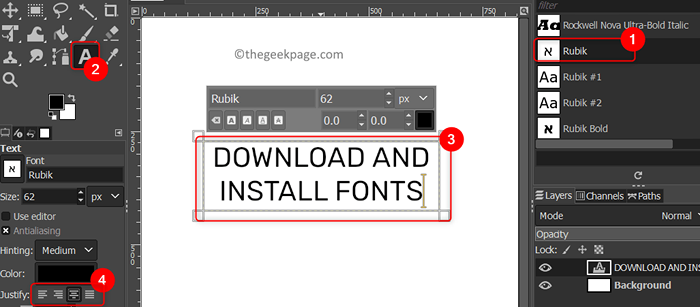
5. Sekarang Anda dapat memilih teks dan mencoba berbagai gaya font khusus ini.
Itu dia!
Kami harap Anda sekarang dapat mengunduh dan menginstal font di GIMP tanpa kesulitan.
- « Cara Memperbaiki CDPUSERSVC Gagal Membaca Deskripsi (Kode Kesalahan 15100)
- Cara mengunduh video dari situs web mana pun di windows 11 »

